Program de transformat PDF în Excel. Documentele PDF au devenit populare, nu este de mirare că există documente PDF cu date numerice, tabele etc, toate tipurile de date care au fost cândva în format Excel (xls, xlsx). Dacă aveți un fișier PDF care conține tabele, poate fi necesar să transferați aceste tabele într-o foaie de calcul Excel, astfel încât să puteți procesa mai bine datele, să le modificați sau să le analizați diferit.
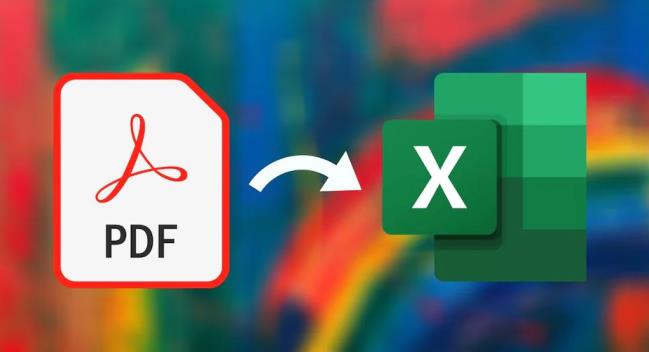
Pentru a transforma un fișier PDF în Excel puteți să instalați programe pe PC și să transformați fișierul. Din păcate, trebuie să știți că, deoarece aceasta este o nevoie foarte răspândită, programele pe care vi le voi prezenta nu sunt complet gratuite. Sau mai bine zis, pot fi utilizate gratuit, dar numai într-un mod limitat, datorită versiunilor de încercare.
Din fericire, există o alternativă gratuită, care vă permite să transformați un fișier PDF în Excel ori de câte ori aveți nevoie (gratis). Mă refer la utilizarea serviciilor online care vă permit să faceți acest lucru.
Conţinut
Program de transformat PDF în Excel pe PC
Mai jos veți găsi programele care, în opinia mea, sunt cele mai bune programe de transformat PDF în Excel pe PC sau laptop. Programele sunt compatibile cu aproape toate sistemele de operare, cum ar fi Windows 10, Windows 7 etc.
Adobe Acrobat Pro DC
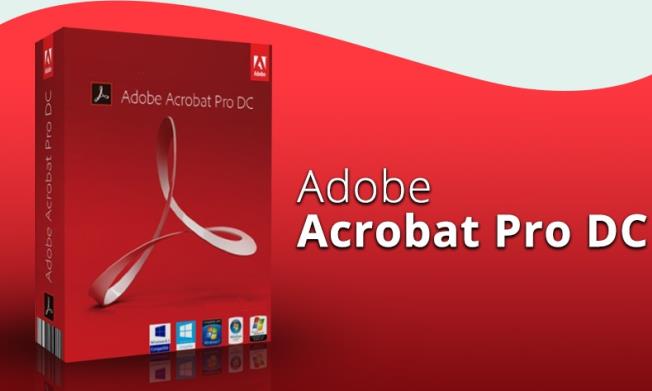
Unul dintre cele mai cunoscute programe de transformat fișiere PDF este Adobe Acrobat Pro DC. Acest program este disponibil contra cost și este compatibil cu sistemul de operare Windows și macOS. Chiar dacă acest program este contra cost, îl puteți încerca gratuit timp de 7 zile, după ce vă înregistrați și activați proba de încercare pe această pagină de pe site-ul Adobe.
Acest program este foarte cunoscut pentru capacitățile sale pentru gestionarea documentelor PDF. Cu acest program este posibil să creați fișiere PDF pornind de la unul dintre numeroasele formate pentru documente, să le modificați și de asemenea, să le transformați în alte formate.
După descărcarea fișierului de instalare, pe Windows 10 sau alte versiuni de Windows, rulați fișierul .exe, conectați-vă cu contul vostru și dați click pe butonul Start. Pe Mac, rulați fișierul .dmg și dați dublu click pe Acrobat DC Installer. După ce ați făcut acest lucru, dați click pe Open și OK și apoi conectați-vă cu contul vostru Adobe.
După descărcare și instalare, deschideți programul și dați click pe File> Open, apoi selectați fișierul PDF pe care doriți să îl deschideți (alternativ dați dublu click pe fișierul PDF pentru al deschide direct cu Adobe Acrobat Pro DC). Conținutul PDF-ului vostru va fi vizibil pe ecranul principal al programului.
Pentru transformarea fișierului PDF, procedați după cum urmează: dați click pe meniul File> Export to> Spreadsheet> Microsoft Excel Workbook. Apoi, trebuie să alegeți calea unde doriți să salvați fișierul și așteptați finalizarea procedurii de salvare. După ce ați făcut acest lucru puteți deschide fișierul folosind Microsoft Excel sau alte programe similare (LibreOffice, OpenOffice etc).
Able2Extract Professional
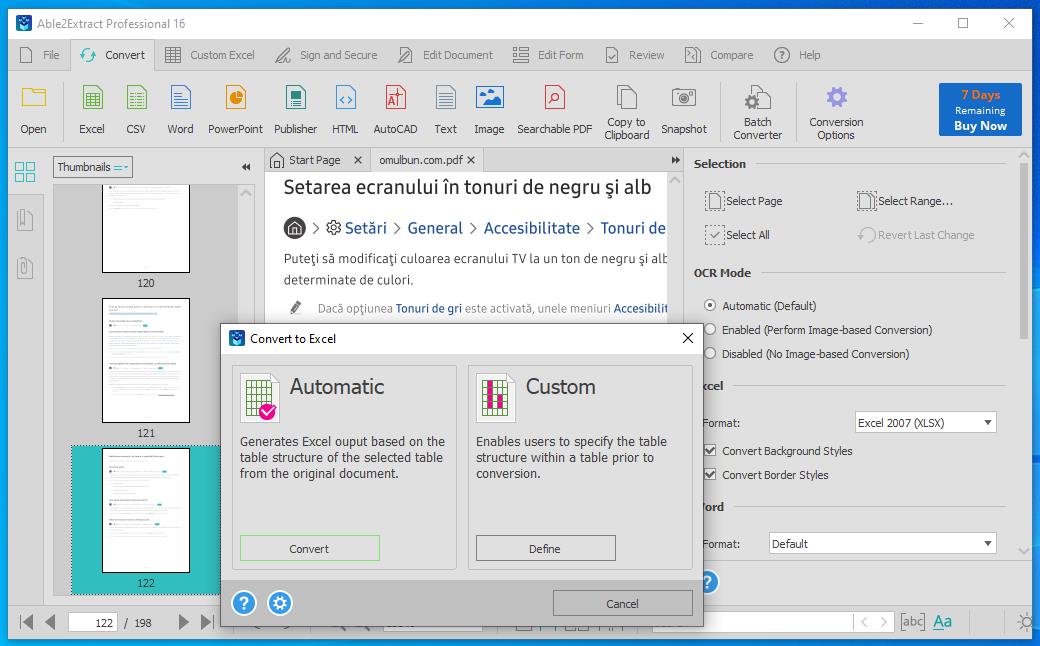
Un alt program de transformat PDF în Excel este Able2Extract Professional. Chiar și acest program este contra cost, dar este disponibil gratuit într-o versiune de încercare de 7 zile, care permite conversia a doar 3 pagini. Programul este compatibil cu Windows, MacOS și Linux și îl puteți descărca de pe acest site.
Deci, pentru a utiliza acest program, descărcați fișierul de instalare, alegând versiunea sistemului de operare pe care îl utilizați (dați click pe unul dintre butoanele: Windows Download, macOS Download sau Linux Download).
După ce ați instalat programul, dați dublu click pe pictograma Able2Extract Professional și deschideți programul. La pornire, veți vedea un ecran cu numărarea zilelor rămase pentru încercarea programului, apoi dați click pe Continue trial pentru a începe să îl utilizați. În fereastra principală a programului dați click pe butonul Open din stânga sus pentru a deschide browserul de fișiere și a selecta PDF-ul.
În ecranul central al programului veți vedea conținutul PDF-ului vostru, din care va trebui să selectați elementele pe care doriți să le exportați în format Excel. Puteți decide dacă le selectați unul câte unul, sau le puteți selecta pe toate folosind butonul All din partea de sus sau selectați zonele de text folosind butonul Area.
După ce ați făcut acest lucru, va trebui să dați click pe unul dintre butoanele de conversie din partea de sus, în cazul vostru, dați click pe butonul Excel și apoi pe Convert. Alegeți unde să salvați noul fișier și apoi dați click pe Complete Conversion. Programul vă va salva automat PDF-ul în format XLSX și îl puteți deschide cu Microsoft Office sau alte programe similare.
Dacă apare o eroare la exportarea PDF-ului în Excel, probabil că programul nu detectează Microsoft Excel instalat pe PC. Dacă aveți OpenOffice sau LibreOffice instalat, puteți să convertiți fișierul în ODT. Pentru a schimba formatul, dați click pe View în bara de sus și apoi pe Conversion Options. Selectați fila Excel/CSV și bifați caseta OpenOffice Calc de lângă Excel Format.
PDF to Excel Converter
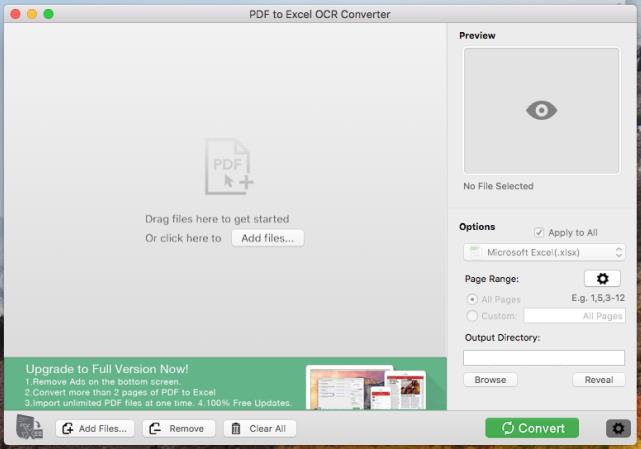
Dacă programele prezentate mai sus nu sunt pe placul vostru, puteți încerca aplicația PDF to Excel Converter, aplicația este disponibilă pentru Windows și macOS. Această aplicație este contra cost, dar este disponibilă și într-o versiune gratuită care conține publicitate și permite conversia a maximum 2 pagini.
După ce ați instalat și pornit aplicația, va apărea un ecran de întâmpinare care vă va sfătui să faceți upgrade la versiunea completă, închideți fereastra dând click pe butonul Continue.
Aplicația este alcătuită din trei secțiuni: cea din stânga vă permite să vedeți fișierele pe care le-ați selectat pentru conversie, cea din dreapta este ecranul setărilor de conversie, cea din partea de jos este alcătuită din utilitare pentru adăugarea și exportarea fișierelor în format Excel.
Deci, adăugați fișierul PDF folosind butonul Add Files. Apoi veți vedea fișierul adăugat în secțiunea din stânga, din care puteți vedea o previzualizare din caseta Preview. După ce ați făcut acest lucru, selectați formatul de exportat, puteți alege Microsoft Excel (XLSX) sau Comma-Separated Values (CSV).
Selectați dacă doriți să exportați toate paginile (All Pages) sau doar unele (vă reamintesc că versiunea de încercare permite extragerea a doar 2 pagini) și folderul de destinație utilizând butonul Browse. După ce ați făcut setările necesare, pentru a transforma PDF-ul în format Excel, dați click pe butonul Convert.
Program de transformat PDF în Excel online
Căutați un instrument gratuit pentru a transforma PDF-urile în format Excel și care să nu necesite nicio instalare pe PC? Ei bine, există mai multe instrumente disponibile care vă permit să faceți acest lucru. Tot ce trebuie să faceți este să deschideți cu browserul vostru unul dintre link-urile pe care le găsiți mai jos.
- I Love PDF – este unul dintre cele mai populare instrumente online pentru transformarea fișierelor PDF. Acesta acceptă încărcarea fișierelor PDF atât de pe PC, cât și din Dropbox sau Google Drive. Dați click pe butonul Select PDF file pentru a selecta fișierul PDF pentru încărcare. După ce ați încărcat fișierul, dați click pe butonul Convert to Excel din partea de jos și apoi dați click pe Download Excel.
- Online 2 PDF – spre deosebire de I Love PDF, acest serviciu online acceptă selectarea multiplă a mai multor fișiere PDF, pentru a realiza o conversie a mai multor fișiere. Pentru transformarea fișierelor, dați click pe Select files. Alegeți modul de conversie și formatul, și decideți dacă activați sau nu modul de recunoaștere a caracterelor (OCR). Apoi dați click pe butonul Convert pentru a începe conversia și descărcarea automată a noului fișier.
- PDF to Excel online – chiar și acest serviciu online este destul de bun. Pur și simplu dați click pe butonul Select your file și selectați fișierul PDF. Introduceți adresa voastră de e-mail la care doriți să fie trimisă copia în format Excel și apoi dați click pe butonul Convert Now. Apoi veți primi un e-mail cu link-ul de unde puteți descărca fișierul în format Excel.